Hoe om etikette in Gmail te hanteer
Google Gmail bied rekeningdienste vir homself, as `n intuïtiewe en innoverende manier om e-posse te organiseer. Een van die nuttigste konsepte wat u in Gmail kan vind, is die gebruik van etikette. Die etikette is baie soortgelyk aan die etikette in `n blogpos, hulle laat jou toe om vinnig toegang te verkry en die verwante inligting deur hulle te sorteer. In teenstelling met `n stelsel wat gebaseer is op dopgehou waarin elke lêer of boodskap slegs in een vouer gevind kan word, kan u meer as een etiket toepas, en dus meer as een verwysing vir elke e-pos. Hierdie artikel sal u lei deur die basiese stappe om etikette in Gmail te bestuur.
conținut
stappe
Metode 1
Skep `n Gmail-rekening

1
Maak `n rekening in Gmail of teken aan by jou bestaande Gmail rekening deur https://mail.google.com/.
Metode 2
Kies etikette

1
Klik op die leë blokkie langs die Gmail-gesprekke wat jy wil etiketteer of verander. `N Merk moet in elke blokkie verskyn.
Metode 3
Voeg `n nuwe tag by

1
Klik op die knoppie "Tags" op die Gmail-nutsbalk. `N Opsieslys sal verskyn.

2
Kies `n etiket Gebruik een van die etikette wat standaard verskaf word (werk, personeel, kwitansies, reis) of kies "Skep nuwe" om jou eie etiket te skryf. Sodra jy dit gekies het, sal dit van toepassing wees op alle geselekteerde gesprekke. Enige nuwe etiket wat geskep is, sal beskikbaar wees in die keuselys "Labels" sodat jy dit in die toekoms kan gebruik, tesame met die standaard etikette.
Metode 4
Verwyder etikette

1
Kies `n gemerkte gesprek

2
Klik op die knoppie "Tags" op die Gmail-nutsbalk.

3
Klik op die boks langs die etiket wat jy wil verwyder.

4
Kies "Apply."
Metode 5
Wysig of verwyder etikette

1
Voer die etiket in wat u wil wysig of uitvee deur die keuselys etikette aan die linkerkant van die Gmail-skerm. As die etiket wat u soek nie vertoon word om te klik nie, sal u dit vind onder die opskrif "(#) plus", waar (#) die aantal bykomende etikette is wat nie vertoon word nie.

2
Klik op die afpyltjie wat links van die etiket is. Dit sal jou `n spyskaart wys wat jou sal toelaat om weg te steek, die naam te verander of etikette te verwyder. U kan ook hierdie kieslys gebruik om kleur by die etikette te voeg.
Metode 6
Wys etikette

1
Gebruik die opsie `Versteek` deur die keuselys links van die etiket aan die linkerkant van die Gmail-skerm in te voer om die etikette van die versteklys aan die linkerkant van die skerm te verwyder en dit onder ` meer " Dit sal nie die etikette van jou Gmail-gesprekke versteek nie.

2
Kliek en sleep die versteekte etikette onder die opsie "(#) plus" na die verstek-etiket opsie, as jy dit weer eens sigbaar wil maak.
Metode 7
Bestuur etikette

1
Bestuur etikette in grootmaat hoeveelhede deur op die "Labels" -knoppie op die Gmail-nutsbalk te klik en "Labels Bestuur" te kies. Dit sal `n spyskaart met al die huidige Gmail-etikette opdateer, met die knoppies "Versteek" en "Wys" langs elke etiket. Die meeste etikette het ook `n "Delete" -knoppie langs hulle, en kan geredigeer word deur op die naam van die etiket te klik.
wenke
- In Gmail word e-posse heen en weer tussen jou en `n ander persoon saamgegroepeer, net soos die kaarte in `n kaarthouer. Hierdie groepering van verwante e-posse word gesprekke genoem, en `n merker wat toegepas word op `n boodskap in `n gesprek sal op die hele gesprek toegepas word.
- Hou in gedagte dat daar `n paar "Stelsel Tags" is wat gewoonlik gebruik word om boodskappe te organiseer, en dit kan nie verwyder word nie. Hierdie stelsel etikette bevat inkassies, koeverte en konsepte.
Deel op sosiale netwerke:
Verwante
 Hoe om `n filter in Gmail uit te vee
Hoe om `n filter in Gmail uit te vee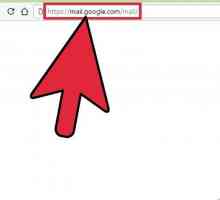 Hoe om jou verstek Gmail rekening te verander
Hoe om jou verstek Gmail rekening te verander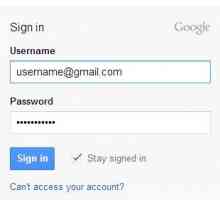 Hoe om `n webknoppie vir jou Gmail-rekening op te stel
Hoe om `n webknoppie vir jou Gmail-rekening op te stel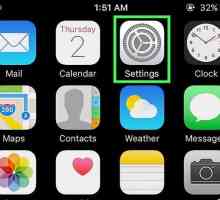 Hoe om Gmail op `n iPhone op te stel
Hoe om Gmail op `n iPhone op te stel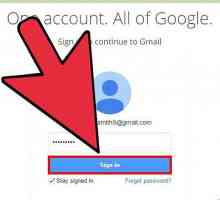 Hoe om `n nuwe gids in Gmail te skep
Hoe om `n nuwe gids in Gmail te skep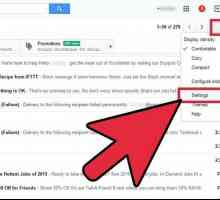 Hoe om kennisgewings op die Gmail-lessenaar uit te skakel
Hoe om kennisgewings op die Gmail-lessenaar uit te skakel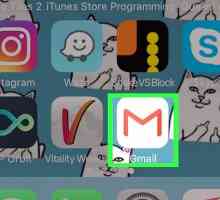 Hoe om e-posse wat in Gmail geberg is, te vind
Hoe om e-posse wat in Gmail geberg is, te vind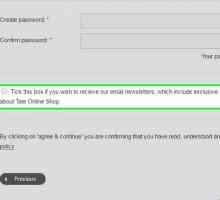 Hoe om spam in Gmail te vermy
Hoe om spam in Gmail te vermy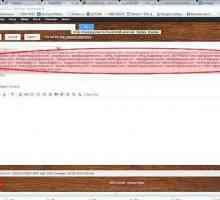 Hoe om te verhoed dat jou Gmail rekening opgeskort word
Hoe om te verhoed dat jou Gmail rekening opgeskort word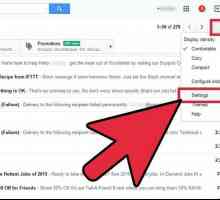 Hoe om Gmail-kennisgewings te aktiveer
Hoe om Gmail-kennisgewings te aktiveer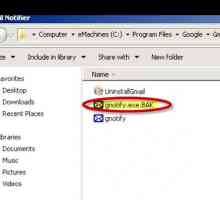 Hoe om Gmail Notifier te hack om SSL te gebruik
Hoe om Gmail Notifier te hack om SSL te gebruik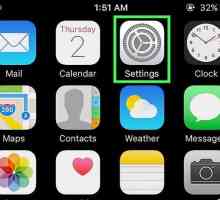 Hoe om jou Gmail kontakte na die iPhone te invoer
Hoe om jou Gmail kontakte na die iPhone te invoer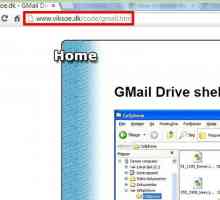 Hoe om Gmail Drive te installeer
Hoe om Gmail Drive te installeer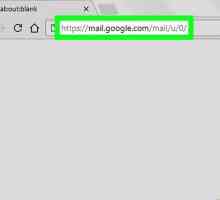 Hoe om e-posse na verskillende dopgehou in Gmail te skuif
Hoe om e-posse na verskillende dopgehou in Gmail te skuif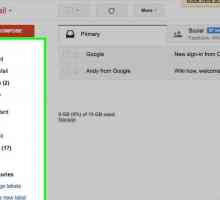 Hoe om die Gmail-inkassie te organiseer
Hoe om die Gmail-inkassie te organiseer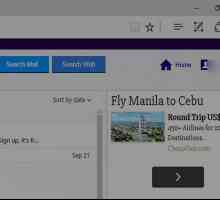 Hoe om e-posse na Gmail te herlei
Hoe om e-posse na Gmail te herlei Hoe om jou e-pos te monitor met behulp van Google Mail
Hoe om jou e-pos te monitor met behulp van Google Mail Hoe om toegang tot Gmail via die lessenaar te kry
Hoe om toegang tot Gmail via die lessenaar te kry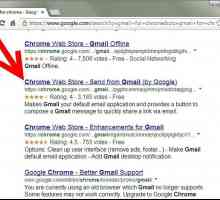 Hoe om `n Gmail-knoppie by Chrome te voeg
Hoe om `n Gmail-knoppie by Chrome te voeg Hoe om van AOL na Gmail te verander
Hoe om van AOL na Gmail te verander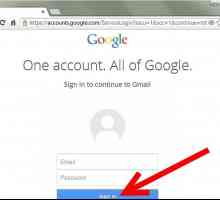 Hoe om die gesprekgeskiedenis van `n Gmail-rekening te kry
Hoe om die gesprekgeskiedenis van `n Gmail-rekening te kry
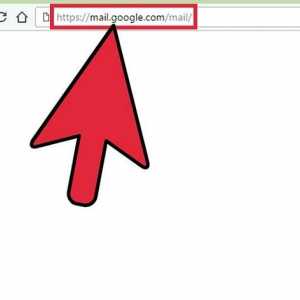 Hoe om jou verstek Gmail rekening te verander
Hoe om jou verstek Gmail rekening te verander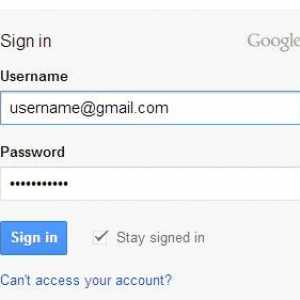 Hoe om `n webknoppie vir jou Gmail-rekening op te stel
Hoe om `n webknoppie vir jou Gmail-rekening op te stel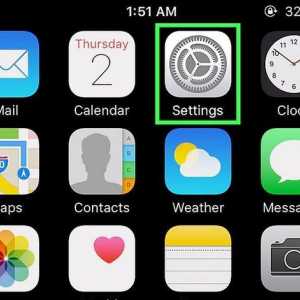 Hoe om Gmail op `n iPhone op te stel
Hoe om Gmail op `n iPhone op te stel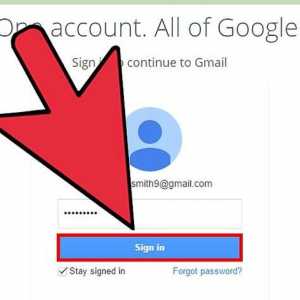 Hoe om `n nuwe gids in Gmail te skep
Hoe om `n nuwe gids in Gmail te skep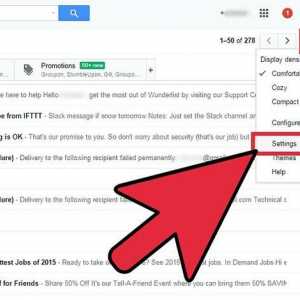 Hoe om kennisgewings op die Gmail-lessenaar uit te skakel
Hoe om kennisgewings op die Gmail-lessenaar uit te skakel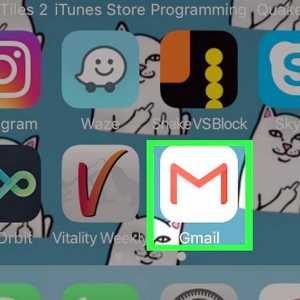 Hoe om e-posse wat in Gmail geberg is, te vind
Hoe om e-posse wat in Gmail geberg is, te vind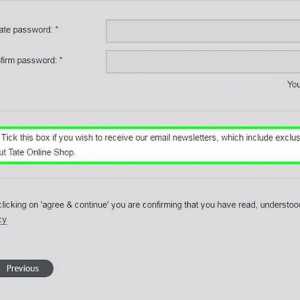 Hoe om spam in Gmail te vermy
Hoe om spam in Gmail te vermy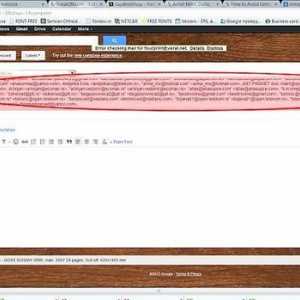 Hoe om te verhoed dat jou Gmail rekening opgeskort word
Hoe om te verhoed dat jou Gmail rekening opgeskort word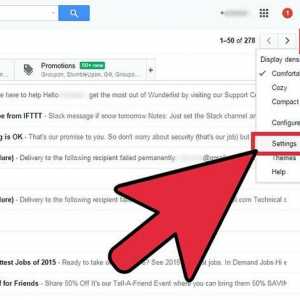 Hoe om Gmail-kennisgewings te aktiveer
Hoe om Gmail-kennisgewings te aktiveer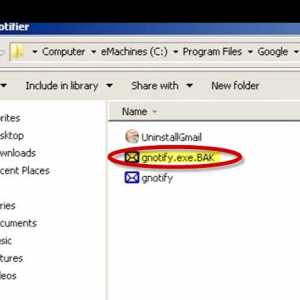 Hoe om Gmail Notifier te hack om SSL te gebruik
Hoe om Gmail Notifier te hack om SSL te gebruik